文章详情页
Win10 chkdsk工具命令使用方法
浏览:2日期:2023-02-24 13:24:46
chkdsk工具并非是第三方软件,它其实是windows系统下自带的磁盘检查修复工具,无论是winxp、win7、win8还是win10,系统中我们都可以通过命令形式来调用出来的;chkdsk工具主要应用在磁盘检测、磁盘修复、磁盘坏道整理等多种用途中,如果用户磁盘存在问题,那么就可以通过该工具进行修复,不过在现实中很少有人知道并使用该工具的,故此好吧啦网以win10系统为例,为大家带来了chkdsk工具的使用方法,需要的朋友赶快学习下吧!
操作方法1、右键单击开始按钮,选择【命令提示符(管理员)】,如下图所示;
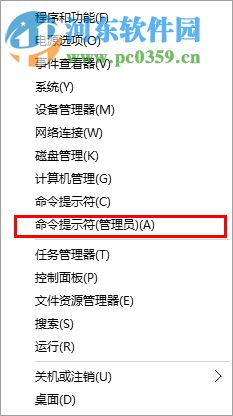
2、磁盘修复工具:chkdsk
输入【chkdsk /?】后回车,来查看该工具的帮助信息,如下图所示;
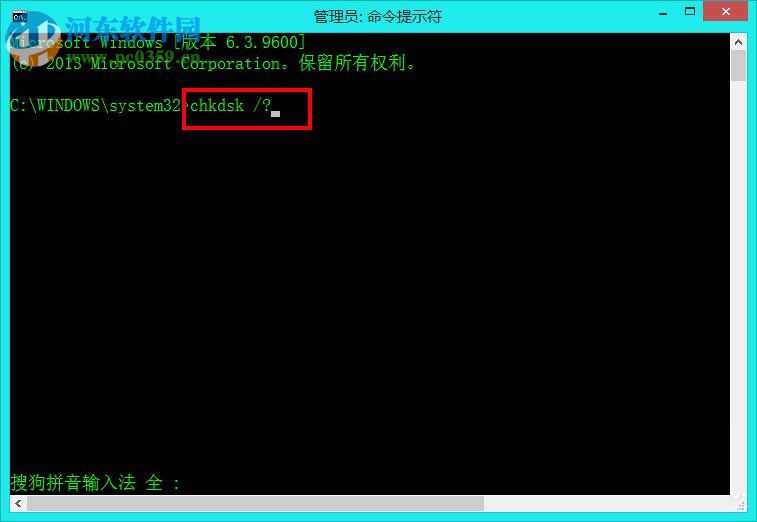
3、下图就是帮助信息,从中我们可看到该工具的使用方法,总结如下:
chkdsk 盘符参数
关键就是那个【/F】参数,如下图所示;
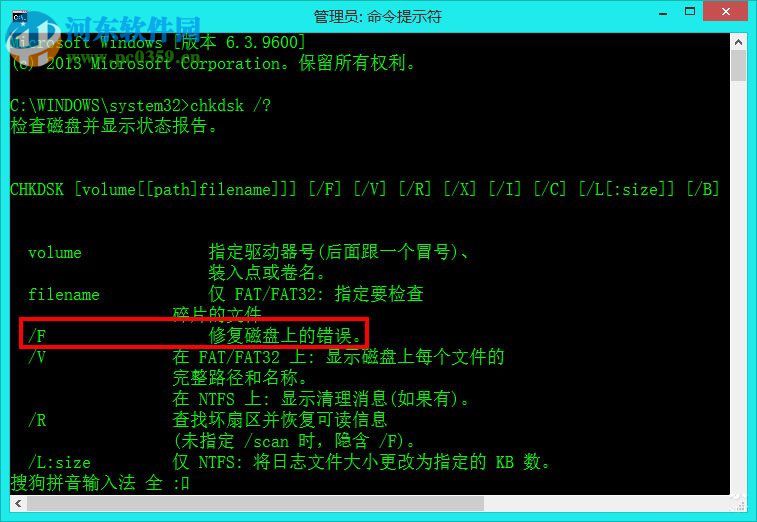
4、输入【chkdsk d: /F】,其中“d:”是需要修复的分区的盘符,根据你的实际情况改为需要的盘符(盘符不区分大小写),回车后即可进行检查和修复,如下图所示。
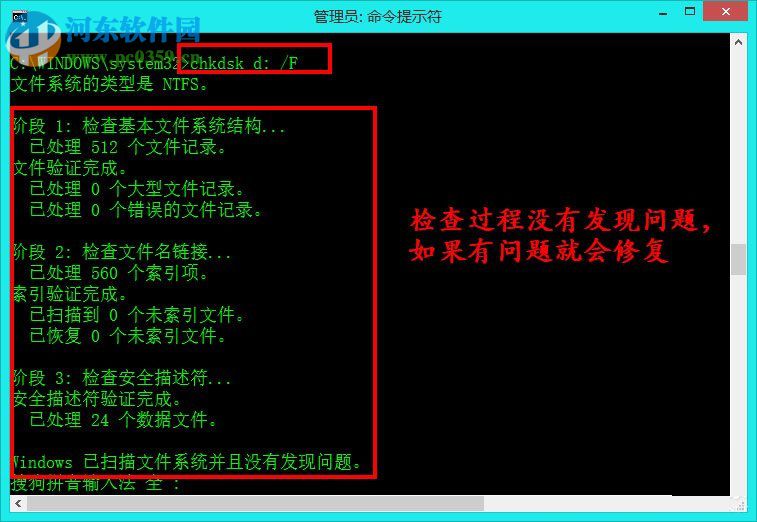
通过上述方法教程,我们即可学习到chkdsk工具的使用方法与操作命令了,更多系统操作教程,请继续关注好吧啦网!
上一条:win7系统三种禁止下载文件的方案下一条:win7禁止修改C盘文件的方法
排行榜

 网公网安备
网公网安备